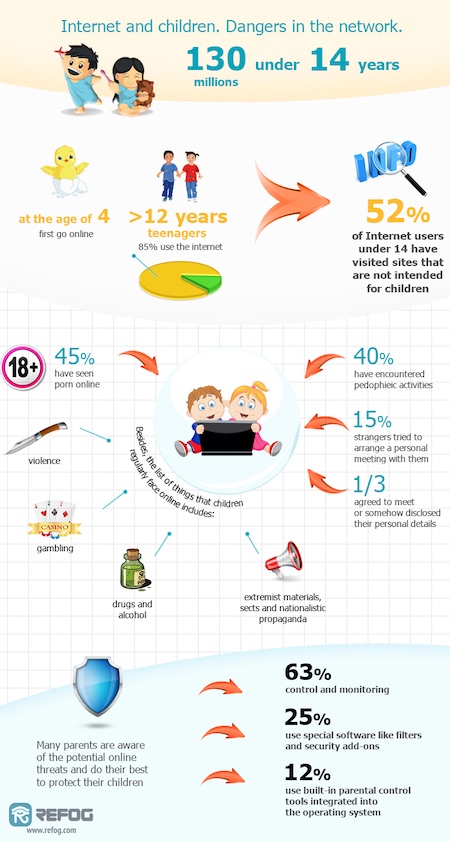Hablemos de
Keylogger, en primer lugar ¿qué es?
Es un software capaz de interceptar y guardar las
pulsaciones realizadas en el teclado de un equipo que haya sido
infectado. Este malware se sitúa entre el teclado y el sistema operativo
para interceptar y registrar la información sin que el usuario lo note.
Visto así puede parecer que es un software que vulnera la privacidad y por tanto es ilegal pero hay casos en los que su uso es recomendable. Por tanto es un software imprescindible que hay que conocer.
¿Por qué es
imprescindible?
Como hemos dicho anteriormente, no es legal, pero puede usarse para determinados casos, el más común es utilizarlo para proteger a los menores de 18,
para reunir pruebas de acoso y bullying. Es decir, se puede utilizar como los llamados programas canguros.
¿Como se utiliza?
Para ver cómo utilizarlo vamos a instalar un Keylogger gratuito y veremos paso a paso las opciones que nos ofrece.
El primer paso de la instalación como vemos es seleccionar para qué vamos a utilizar Keylogger. Nos da como opciones el ordenaror de nuestro hijo, el de un empleado o el nuestro propio. En este caso elegiremos el nuestro.
Tras esto nos pedirá la contraseña de la cuenta de windows a la que queremos acceder.
Nos obliga a reiniciar para que podamos comenzar a utilizar el programa con la siguiente combinacion de teclas: Shift + Ctrl + Alt + K
Una vez reiniado pulsamos las teclas correspondientes y como vemos nos aparece la siguiente interfaz grafica, la cual monitoriza todo lo que hacemos en el ordenador.
A la izquierda tenemos todo lo que es capaz de monitorizar, por ejemplo vemos que puede saber las paginas web que visitamos, nuestras llamadas y chats, redes sociales, lo que escribimos con el teclado. Hagamos una prueba. He creado un fichero de texto y dentro he escrito lo siguiente:
Ahora al regresar al programa vemos como ha registrado lo que hemos escrito en el interior del fichero. También monitoriza que hemos utilizado Ligthshot para realizar la captura.
En general, Keylogger es una herramienta muy potente y que como hemos visto es muy útil en determinados casos. Pero hay que ir con cuidado y usarla bajo nuestra responsabilidad.